今天給大家帶來怎麼處理麥克風錄音聲音小的情況,電腦麥克風錄音聲音小的處理辦法,讓您輕鬆解決問題。
麥克風錄音聲音小怎麼辦 電腦麥克風錄音聲音小的解決辦法。經常會有一些網友向筆者反饋,在使用電腦麥克風錄音或者K歌的時候,總感覺麥克風錄音聲音小,但又不知道如何設置解決。下麵小編為大家帶來了一篇比較完整的麥克風錄音聲音小的原因分析與解決辦法,希望對遇到類似電腦問題的朋友,有所幫助。
在談解決辦法之前,我們首先了解下電腦麥克風錄音聲音小的原因,大致有以下幾種可能:
1、麥克風音量設置不當,音量設置過低;
2、耳機或者話筒麥不佳;
3、聲卡驅動安裝不正確或者聲卡驅動版本過低。
一、麥克風錄音聲音小解決辦法
首先是檢查電腦麥克風設置,主要看音量是否設置的太低了,大家可以進入電腦控製麵板,然後檢查聲音設置選項,裏麵檢查下麥克風音量設置。以下以Win7係統為例(win8也適用),教你如何檢查麥克風設置。
a.在電腦桌麵右下角任務欄音量“小喇叭”圖標上右鍵鼠標,然後在彈出的菜單中選擇“錄音設備”,如下圖所示。

錄音設備設置
b.之後就可以打開聲音設置麵板了,然後我們切換到“錄音”選項,再雙擊默認設備“麥克風”選項,如下圖所示。
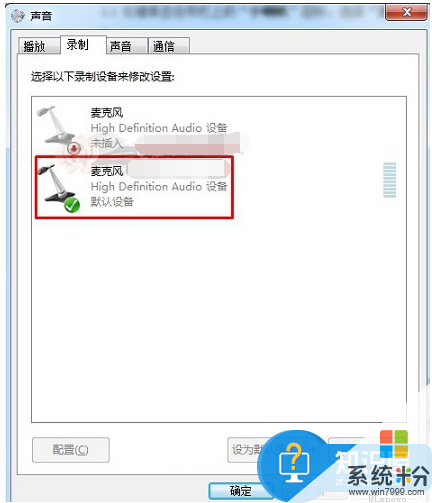
c.在接下來的麥克風屬性設置中,我們切換到“級別”選項卡,然後下方就可以看到音量調節設置了,我們可以將“麥克風音量”以及“麥克風加強”適當按需調大,完成後,點擊底部的“確定”保存即可。
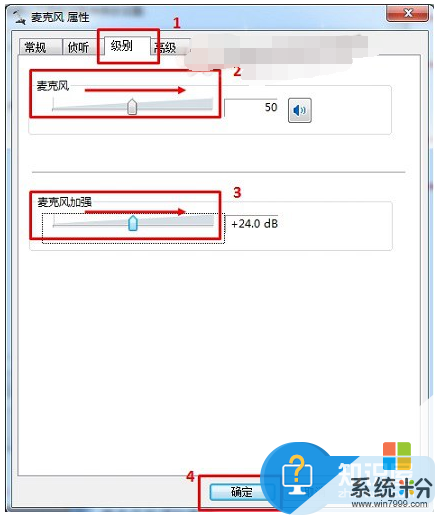
調大音量
麥克風錄音設置完畢之後,我們可以再去錄音,看看聲音是不是變大了,一般情況下,我們都可以明顯感受到麥克風錄音聲音變大了。
二、更新聲卡驅動
如果設置麥克風音量後,錄音還是很小,那麼建議大家更新一下聲卡驅動。更新聲卡驅動,相信大家都比較熟悉,可以借助魯大師或者驅動精靈進行一鍵在線更新,這點小編就不詳細介紹了。
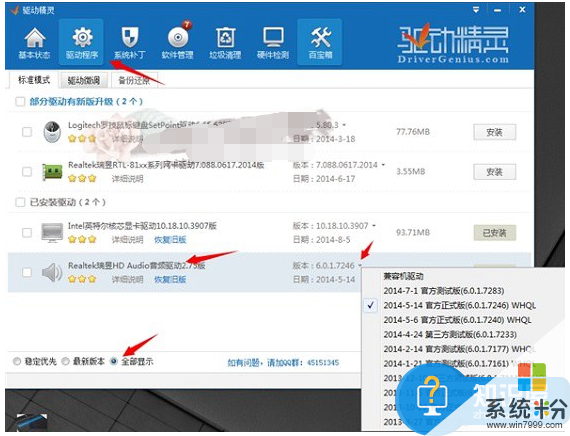
更新聲卡驅動
三、更換麥克風設備
如果設置了麥克風音量以及更新驅動後,錄音音量依舊非常小的話,那麼可能是你的錄音設備有問題,通常大家都是使用耳機或者麥克風錄音,對於錄音聲音小的朋友,可以更換其它可錄音的耳機或者一些專業設備試試。

以上就是電腦麥克風錄音聲音小的原因以及解決辦法分析,全為小編經驗之談,希望大家會喜歡,如果大家覺得有更高的方法,請在以下評論中告訴大家,謝謝!
以上就是怎麼處理麥克風錄音聲音小的情況,電腦麥克風錄音聲音小的處理辦法教程,希望本文中能幫您解決問題。